(Sage FRP 1000 Suite Financière) Menu Processus Opérationnels > Fichiers de base > Tarifs d'achat > Simulation des tarifs d'achat
Simulation des tarifs d'achat
Contexte d'utilisation
Cette fonction permet d'obtenir une simulation du tarif d'achat d'un produit en fonction :
Si aucun tarif TTC n'est trouvé, la fonction cherche un tarif HT pour les mêmes critères qui autorise la conversion en TTC. Le tarif HT trouvé est converti en TTC.
La grille du dossier Détail des remises affiche les niveaux de remise (y compris les niveaux de remise système) en mentionnant pour chacun d'eux :
Le dossier Détail du calcul précise, en toutes lettres, le détail des opérations menées par le programme pour la détermination du prix.
Il est possible de créer une commande fournisseur mentionnant le produit et la quantité utilisés pour la simulation en sélectionnant la commande Créer commande du menu Actions .Le programme ouvre alors la fenêtre de saisie de commande fournisseur dans laquelle sont reportés le produit, la quantité, les remises appliquées, la devise, le type de facturation et la date de tarification.
Remarque : Si le tarif HT est converti à la volée en TTC, la conversion ne tient pas compte des taxes sur quantité, poids et volume mais seulement des taxes en % sur HT. Il en est de même en saisie de pièces.
- d'une quantité achetée,
- d'un fournisseur (ceux référencés pour le produit sélectionné),
- d'une devise,
- d'une date d'application de tarif éventuellement,
- du type de facturation.
Remarque : Le type facturation reprend le type de facturation fournisseur.
Si aucun tarif TTC n'est trouvé, la fonction cherche un tarif HT pour les mêmes critères qui autorise la conversion en TTC. Le tarif HT trouvé est converti en TTC.
La grille du dossier Détail des remises affiche les niveaux de remise (y compris les niveaux de remise système) en mentionnant pour chacun d'eux :
- le numéro d'ordre,
- le libellé du niveau,
- la mention de l'exclusivité du niveau,
- le pourcentage de remise ou le montant dans le cas d'une remise en valeur,
- la valeur de la remise appliquée et sa devise.
Le dossier Détail du calcul précise, en toutes lettres, le détail des opérations menées par le programme pour la détermination du prix.
Il est possible de créer une commande fournisseur mentionnant le produit et la quantité utilisés pour la simulation en sélectionnant la commande Créer commande du menu Actions .Le programme ouvre alors la fenêtre de saisie de commande fournisseur dans laquelle sont reportés le produit, la quantité, les remises appliquées, la devise, le type de facturation et la date de tarification.
Remarque : Si le tarif HT est converti à la volée en TTC, la conversion ne tient pas compte des taxes sur quantité, poids et volume mais seulement des taxes en % sur HT. Il en est de même en saisie de pièces.
Détail de la page : Général
Présentation
Champs
Critères |
||
Produit : |
||
Cette zone permet de sélectionner le produit pour lequel un tarif est recherché. |
||
Description |
||
La description permet de renseigner un libellé explicite pour le produit commercial.Ce libellé sera repris sur vos documents commerciaux (sauf cas d'application d'une désignation en langue étrangère). |
||
Fournisseur : |
||
Cette zone permet de sélectionner le client ou le fournisseur pour lequel un tarif est recherché. |
||
Description |
||
Cette zone permet d'ajouter une description ou un libellé au rôle tiers. |
||
Devise : |
||
Cette zone permet de sélectionner la devise pour laquelle un tarif est recherché. |
||
Date de tarification : |
||
Cette zone permet d'indiquer la date pour laquelle un tarif est recherché. |
||
Quantité commandée : |
||
Cette zone permet d'indiquer la quantité pour laquelle un tarif est recherché.La quantité est exprimée dans l'une des unités commerciales du produit sélectionné. |
||
Tarif appliqué |
||
Quantité tarifaire : |
||
Cette zone affiche la quantité tarifaire calculée : il s'agit de la conversion de la quantité commandée dans l'unité tarifaire trouvée. |
||
Prix unitaire brut : |
||
Cette zone affiche le prix unitaire brut trouvé pour le produit, le tiers, la devise, la date et la quantité commandée indiqués. |
||
Prix unitaire net : |
||
Cette zone affiche le prix unitaire net trouvé pour le produit, le tiers, la devise, la date et la quantité commandée indiqués.Il s'agit du prix unitaire brut soustrait des remises trouvées. |
||
Total net : |
||
Cette zone affiche le montant net total : quantité tarifaire * prix unitaire net. |
||
Détail de la page : Détail des remises
Présentation
Champs
Détail des remises |
||
Détail de la grille |
||
Ordre |
||
Indique le nb d'ordre du niveau de remises, afin de connaître l'ordre d'application des remises. Les nb d'ordre sont consécutifs par pas de 1. |
||
Niveau |
||
Permet de saisir le code identifiant le niveau de remise. |
||
Libellé du niveau |
||
Cette zone permet d'ajouter une description ou un libellé au niveau de remise. |
||
Exclusive |
||
Un niveau de remise est déclaré 'Exclusif' lorsque son application doit annuler l'application des remises de niveau inférieur.Ex : un niveau de remise ayant le nb d'ordre 3 est déclaré exclusif. Son application remet à 0 les remises trouvées pour les niveaux nb 1 et 2.Ce peut être le cas d'une remise exceptionnelle qui annule les remises standards. |
||
% |
||
Affiche le % de la remise trouvée. |
||
Montant |
||
Affiche le montant de la remise en valeur trouvée. |
||
Remise appliquée |
||
Affiche le montant de remise appliqué : expression sous forme d'un montant du % de remise trouvé. |
||
Devise |
||
Identifie le code de la devise. |
||
Détail de la page : Détail du calcul
Présentation
Champs
Détail du calcul |
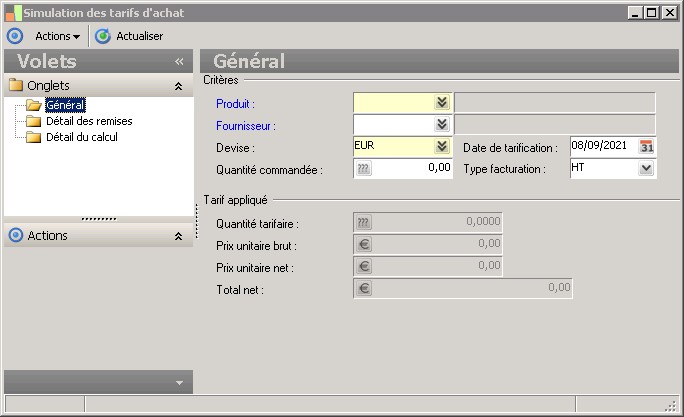
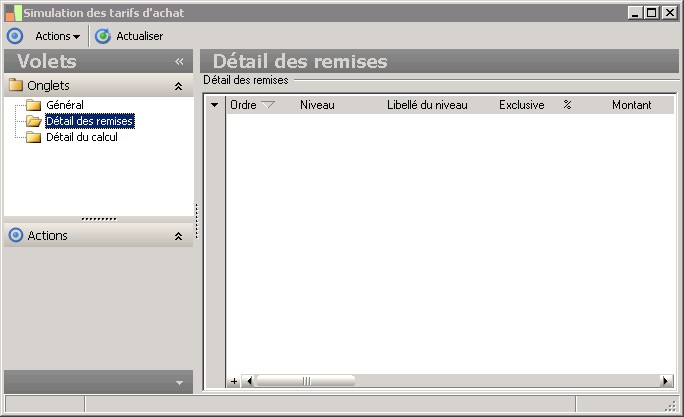
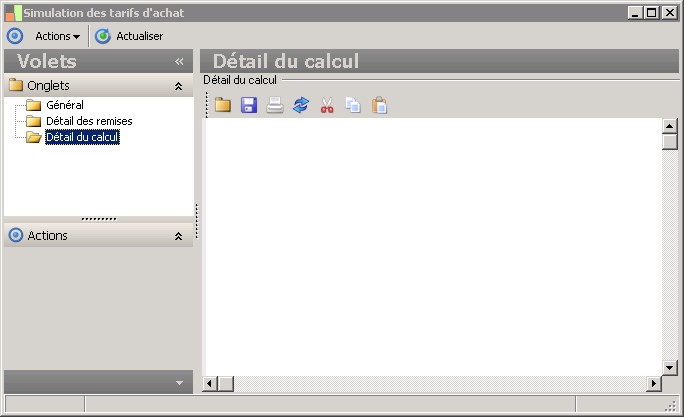
 Voir également les liens ci-dessous
Voir également les liens ci-dessous